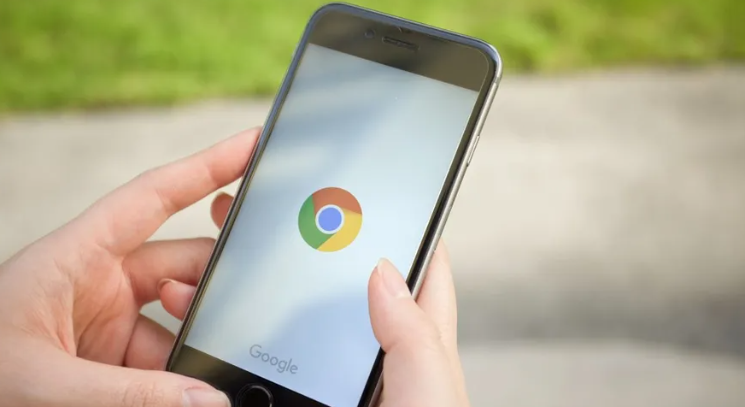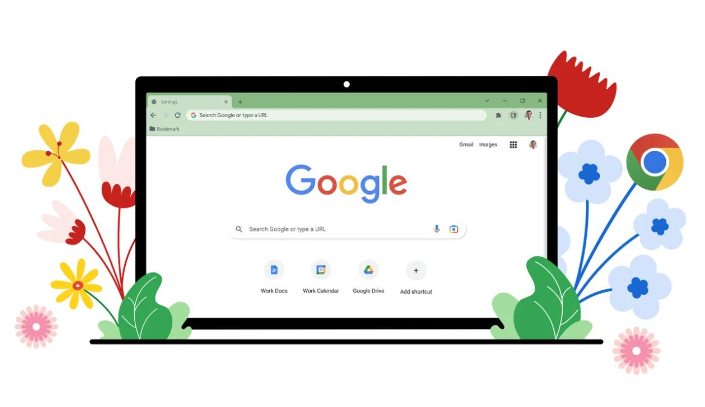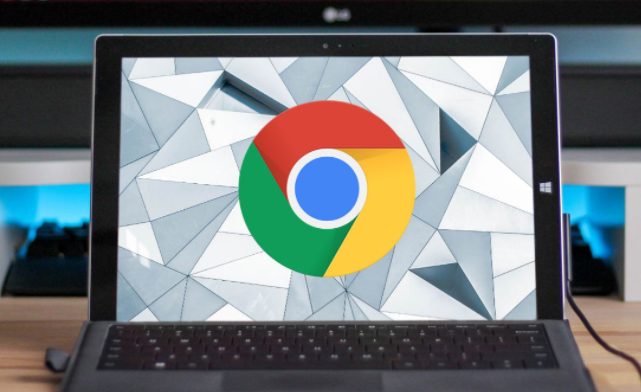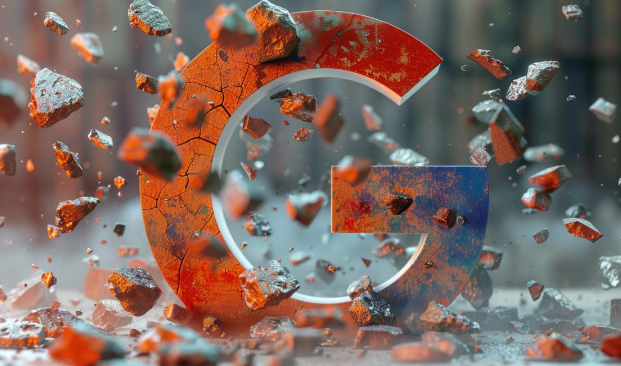Google浏览器缓存优化与临时文件清理
时间:2025-07-23
来源:谷歌Chrome官网
详情介绍
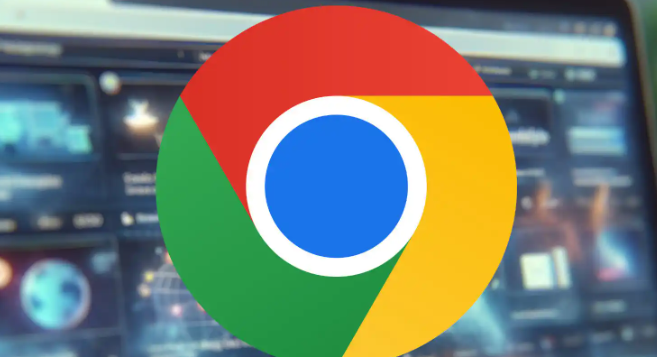
一、手动清理缓存和临时文件
1. 通过浏览器设置清理:打开Chrome浏览器,点击右上角的三个点图标,选择“设置”。在设置页面中,向下滚动找到“隐私和安全”部分,点击“清除浏览数据”。在弹出的窗口中,勾选“缓存的图片和文件”以及“Cookie及其他网站数据”,还可以根据需要选择其他要清除的数据类型。在窗口顶部设置时间范围,如“全部时间”或“过去24小时”等,然后点击“清除数据”按钮,浏览器将开始清除所选数据。
2. 使用快捷键清理:按下`Ctrl+Shift+Del`组合键(Windows系统)或`Command+Shift+Delete`组合键(Mac系统),可快速打开清除浏览数据的窗口,后续操作与通过浏览器设置清理相同。
二、优化缓存设置
1. 调整磁盘缓存大小:在Chrome浏览器地址栏输入`chrome://settings/system`,进入系统设置页面。在“可用空间”部分,可看到“磁盘缓存”选项,适当调整其大小,可优化缓存使用。
2. 检查代理服务器设置:在浏览器设置页面,找到高级选项,在高级设置中,找到系统部分,点击打开计算机的代理设置,查看代理服务器的相关信息是否正确,若代理设置有问题,可能会影响下载缓存,可尝试调整或关闭代理设置。
三、管理下载任务和下载缓存
1. 管理下载任务:按快捷键“Shift+Esc”打开任务管理器,可查看所有正在运行的下载任务及相关进程,对占用资源过多或异常的任务进行管理,如结束任务等。还可进入下载页面,点击Chrome右下角状态栏的“下载”图标,打开下载内容列表,查看当前任务进度、文件大小等信息,对已完成的下载任务及时进行处理,如删除文件或移动到其他位置。
2. 设置下载路径:点击浏览器右上角的三个点图标,选择“设置”,在左侧菜单中点击“高级”,然后找到“下载位置”部分,点击“更改”按钮,选择合适的文件夹作为下载路径,避免默认下载路径所在磁盘空间不足。
四、其他注意事项
1. 定期清理系统临时文件:除了清理浏览器缓存和临时文件外,还需定期清理系统临时文件。在Windows系统中,可按下`Win+R`键,输入“temp”并回车,打开临时文件文件夹,删除其中的文件;在Mac系统中,可通过第三方清理工具或手动查找系统临时文件夹进行清理。
2. 安装缓存管理扩展程序:可以在谷歌浏览器的应用商店中搜索并安装一些专门的缓存管理扩展程序,如“Clear Cache”等。这些扩展程序可以帮助用户更方便地清理缓存、管理缓存设置,甚至可以自动清理缓存,提高浏览器的性能和响应速度。
继续阅读